Как заменить батарею на телефоне iOcean G7
Производители современных смартфонов используют технологию бесшовного корпуса, то есть дисплей и задняя крышка намертво скрепляются между собой. Это решение позволило повысить влагостойкость устройств, сделать их дизайн более интересным, уменьшить размер полосок рядом с экраном. Но одновременно с этим оно создало ряд проблем, одна из которых — сложности с заменой батареи. Если раньше достаточно было снять заднюю крышку и вынуть неработающий аккумулятор, то теперь заменить батарею на iOcean G7 можно только владея специальными навыками.
Меры предосторожности
Если вы решили самостоятельно, в домашних условиях поменять аккумулятор, то вы сразу потеряете гарантию на телефон, а также, возможно:
- повредите скрепляющие элементы, скотч;
- не сможете правильно зачистить крышку и «внутренности» от клея;
- не сможете собрать телефон;
- повредите внутренние элементы, особенно если они не защищены;
- сломаете камеры.
Короче говоря, самостоятельная замена батареи — дело сложное и опасное. Мы не несем никакой ответственности за то, что вы планируете сделать со своим телефоном. Вы делаете все на свой страх и риск.
Что потребуется
В домашних условиях вам понадобится:
- любой тонкий, но прочный предмет — пластиковая карта, медиатор и тому подобное;
- лезвие для бритвы (которым раньше прокалывали палец, чтобы взять кровь);

- крестовая отвертка;
- шприц;
- спирт или любой другой очиститель, способный убрать клей;
- клей, на который вы прикрепите крышку после замены батареи;
- новый аккумулятор.
Как снять крышку на iOcean G7
Гарантированный способ снять крышку на iOcean G7 без повреждений (если все делать аккуратно) как на Андроид-смартфонах, так и на технике Apple:
- Просовываем лезвие для бритвы в зазор.

- С помощью шприца капаем немного (1 каплю) очистителя в зазор.
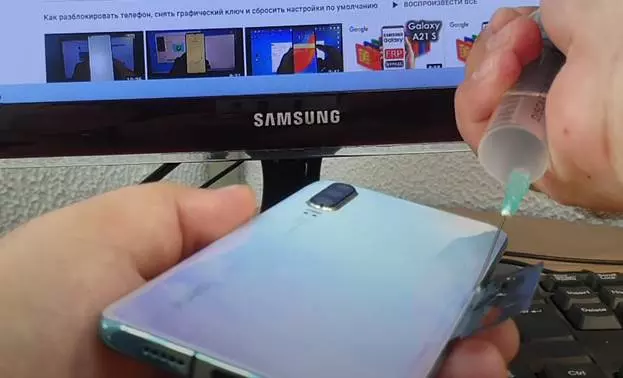
- Проделываем предыдущие шаги по всему периметру устройства. Будьте крайне осторожны с камерами, подсветкой, кнопками и портами смартфона. Их легко повредить, если вылить слишком много очистителя.
- Вставляете любой тонкий, но достаточно длинный предмет в зазор и проводите им по всему периметру. Крышка уже должна отходить, если этого не произошло, вы что-то сделали не так.

- Поздравляем, крышка снята!
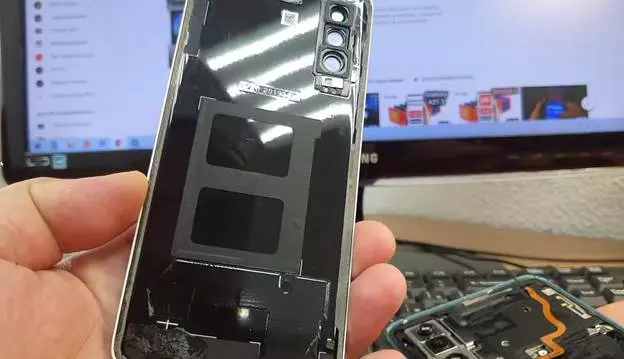
Есть еще один способ снять крышку, но он более опасный:
- Возьмите вакуумную присоску.

- Прикрепите ее к верхней части крышки и начните тянуть (потребуются определенные усилия).

- Как только крышка немного отойдет, открепите присоску с верхней части и прикрепите ее на середину.

- Еще немного усилий, и крышка снята!

Меняем батарею
После снятия крышки дело остается за малым:
- Отвинчиваем все винты защитного кожуха.

- Снимаем все панели защитного кожуха с помощью любого тонкого предмета (карта, медиатор и т. д.). Делать это нужно аккуратно, так как прямо под панелями спрятаны все платы и мелкие элементы.
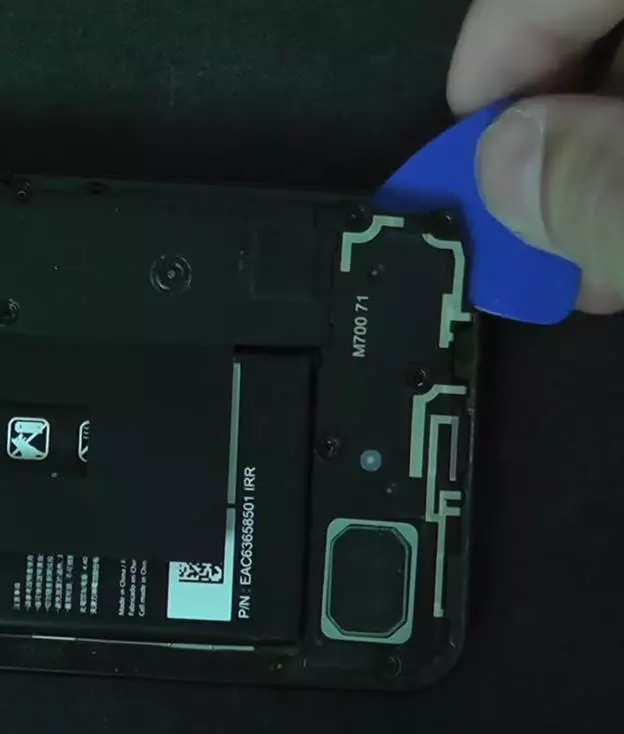
- После снятия панелей вам откроется прямой доступ к аккумулятору и его шлейфу.

- Дальше снимаем аккумулятор. Производители надежно приклеивают его, так что потребуется достаточно усилий. Шлейф отойдет вместе с аккумулятором! Если шлейф остался на плате, его нужно удалить.

- Если есть возможность, зачистите место от скотча и используйте новый. Если такой возможности нет, то посадите аккумулятор на старый скотч.

- Возьмите новый аккумулятор и первым делом подключите его шлейф к плате. Если вы все сделаете правильно, то услышите легкий щелчок. Будьте крайне аккуратны, так как любое повреждение как платы, так и шлейфа приведет к полной неработоспособности смартфона.
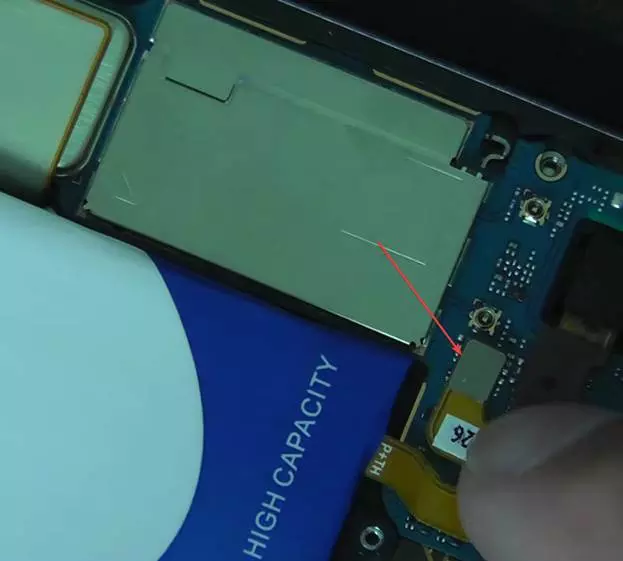
- Как только шлейф встал на место, кладите аккумулятор в углубление и легонько прижмите его, чтобы скотч сцепился с поверхностью.

- После верните панели защитного кожуха на место, закрутите винты и посадите крышку на новый клей.
Если все вышеперечисленные советы не помогли, то читайте также:
Как прошить iOcean G7
Как получить root-права для iOcean G7
Как сделать сброс до заводских настроек (hard reset) для iOcean G7
Как разблокировать iOcean G7
Как перезагрузить iOcean G7
Что делать, если iOcean G7 не включается
Что делать, если iOcean G7 не заряжается
Что делать, если компьютер не видит iOcean G7 через USB
Как сделать скриншот на iOcean G7
Как сделать сброс FRP на iOcean G7
Как обновить iOcean G7
Как записать разговор на iOcean G7
Как подключить iOcean G7 к телевизору
Как почистить кэш на iOcean G7
Как сделать резервную копию iOcean G7
Как отключить рекламу на iOcean G7
Как очистить память на iOcean G7
Как увеличить шрифт на iOcean G7
Как раздать интернет с телефона iOcean G7
Как перенести данные на iOcean G7
Как разблокировать загрузчик на iOcean G7
Как восстановить фото на iOcean G7
Как сделать запись экрана на iOcean G7
Где находится черный список в телефоне iOcean G7
Как настроить отпечаток пальца на iOcean G7
Как заблокировать номер на iOcean G7
Как включить автоповорот экрана на iOcean G7
Как поставить будильник на iOcean G7
Как изменить мелодию звонка на iOcean G7
Как включить процент заряда батареи на iOcean G7
Как отключить уведомления на iOcean G7
Как отключить Гугл ассистент на iOcean G7
Как отключить блокировку экрана на iOcean G7
Как удалить приложение на iOcean G7
Как восстановить контакты на iOcean G7
Где находится корзина в iOcean G7
Как установить WhatsApp на iOcean G7
Как установить фото на контакт в iOcean G7
Как сканировать QR-код на iOcean G7
Как подключить iOcean G7 к компьютеру
Как установить SD-карту на iOcean G7
Как обновить Плей Маркет на iOcean G7
Как установить Google Camera на iOcean G7
Как включить отладку по USB на iOcean G7
Как выключить iOcean G7
Как правильно заряжать iOcean G7
Как настроить камеру на iOcean G7
Как найти потерянный iOcean G7
Как поставить пароль на iOcean G7
Как включить 5G на iOcean G7
Как включить VPN на iOcean G7
Как установить приложение на iOcean G7
Как вставить СИМ-карту в iOcean G7
Как включить и настроить NFC на iOcean G7
Как установить время на iOcean G7
Как подключить наушники к iOcean G7
Как очистить историю браузера на iOcean G7
Как разобрать iOcean G7
Как скрыть приложение на iOcean G7
Как скачать видео c YouTube на iOcean G7
Как разблокировать контакт на iOcean G7
Как включить вспышку (фонарик) на iOcean G7
Как разделить экран на iOcean G7 на 2 части
Как выключить звук камеры на iOcean G7
Как обрезать видео на iOcean G7
Как проверить сколько оперативной памяти в iOcean G7
Как обойти Гугл-аккаунт на iOcean G7
Как исправить черный экран на iOcean G7
Как изменить язык на iOcean G7
Как открыть инженерное меню на iOcean G7
Как войти в рекавери на iOcean G7
Как найти и включить диктофон на iOcean G7
Как совершать видеозвонки на iOcean G7
Почему iOcean G7 не видит сим-карту
Как перенести контакты на iOcean G7
Как включить и выключить режим «Не беспокоить» на iOcean G7
Как включить и выключить автоответчик на iOcean G7
Как настроить распознавание лиц на iOcean G7
Как настроить голосовую почту на iOcean G7
Как прослушать голосовую почту на iOcean G7
Как узнать IMEI-код в iOcean G7
Как включить быструю зарядку на iOcean G7
Как обновить приложение на iOcean G7
Почему iOcean G7 быстро разряжается
Как поставить пароль на приложение в iOcean G7
Как отформатировать iOcean G7
Как установить TWRP на iOcean G7
Как настроить перенаправление вызовов на iOcean G7
Как очистить корзину в iOcean G7
Где найти буфер обмена в iOcean G7
Как заменить батарею на других телефонах Андроид
